Hoe u AVIF naar JPG converteert: een gebruiksvriendelijke handleiding voor dagelijkse gebruikers
Heb je ooit geprobeerd een coole foto die je hebt gemaakt naar een website te uploaden, maar kreeg je die superfrustrerende foutmelding dat het bestandstype niet wordt ondersteund? Als je net als ik bent, haal je waarschijnlijk je schouders op en ga je ervan uit dat de foto kapot is. Nou, de laatste tijd loop ik steeds vaker tegen dat probleem aan, vooral met afbeeldingen die ik download van nieuwere websites. Het blijkt dat dat lastige bestand op je computer waarschijnlijk een AVIF-bestand is. Toen heb ik geleerd hoe ik... AVIF naar JPG converteren.
In deze handleiding laat ik je zien hoe je moeiteloos AVIF naar JPG kunt omzetten, of je dat nu online of met desktopsoftware doet. Laten we die foto eens goed bewerken!
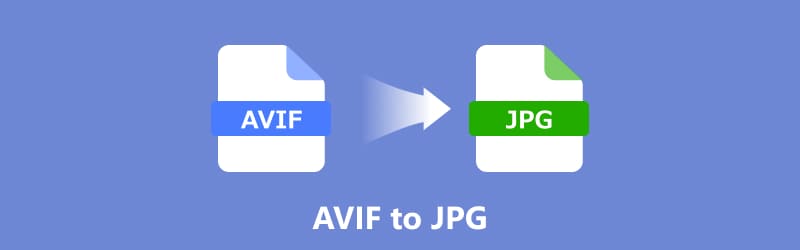
- GIDSENLIJST
- Wat is een AVIF-bestand
- Hoe u AVIF gratis online naar JPG kunt converteren
- Hoe AVIF naar JPG op desktop te veranderen
- Veelgestelde vragen
Wat is een AVIF-bestand
AVIF, een afkorting van AV1 Image File Format, is een nieuwere manier om foto's op te slaan die snel aan populariteit wint, dankzij de mogelijkheid om afbeeldingen van hoge kwaliteit te comprimeren zonder al te veel aan kwaliteit in te boeten. AVIF is ontwikkeld als opvolger van formaten zoals JPEG en PNG en biedt betere compressie, wat betekent dat u kleinere bestanden krijgt met behoud van een verbluffende beeldkwaliteit. Het wordt vooral gebruikt voor webafbeeldingen en -video's, waardoor het een uitstekende keuze is voor moderne webontwikkelaars en contentmakers.
Het belangrijkste voordeel van AVIF is de hoge efficiëntie. Of u nu afbeeldingen opslaat voor websites, sociale media of gewoon voor opslag, AVIF zorgt ervoor dat de beeldkwaliteit scherp blijft zonder dat het zoveel ruimte in beslag neemt als traditionele formaten zoals JPEG of PNG. Echter, nog niet alle apparaten en applicaties ondersteunen AVIF volledig. Daarom is het converteren van AVIF naar JPG handig.
Waarom AVIF naar JPG converteren?
Je vraagt je misschien af: waarom zou je AVIF naar JPG converteren? Hoewel AVIF een uitstekend formaat is voor het opslaan van afbeeldingen, wordt het niet universeel ondersteund op alle platforms en programma's. JPG is het klassieke afbeeldingsformaat dat bijna overal werkt, ongeacht welk apparaat of programma je gebruikt. Bijna elke fotoviewer, socialmediaplatform of website ondersteunt JPG, waardoor het een populaire keuze is voor het delen en gebruiken van afbeeldingen.
Er zijn ook praktische redenen om AVIF naar JPG te converteren. Bijvoorbeeld:
• Compatibiliteit: Vrijwel alle fotoviewers en -editors herkennen JPG-bestanden, waardoor u er gemakkelijker mee kunt werken.
• Opslagruimte: JPG-bestanden kunnen nog steeds worden gecomprimeerd om ruimte te besparen, hoewel AVIF doorgaans een betere compressie biedt.
• Gemak: Door AVIF naar JPG te converteren kunt u uw afbeeldingen eenvoudig uploaden naar platforms die AVIF niet ondersteunen.
Als u problemen ondervindt met het uploaden of bekijken van AVIF-bestanden, of als u gewoon met JPG-bestanden wilt werken, is het converteren ervan de eenvoudigste oplossing.
Hoe u AVIF gratis online naar JPG kunt converteren
Als je op zoek bent naar een snelle en gemakkelijke oplossing, is het online converteren van AVIF naar JPG een handige optie. Er zijn verschillende gratis online tools beschikbaar, maar een die ik betrouwbaar vind, is ArkThinker Gratis beeldconverter onlineMet deze tool kunt u snel AVIF-afbeeldingen naar JPG's converteren: geen gedoe, slechts een paar eenvoudige stappen.
Zo kunt u het gebruiken:
Ga naar ArkThinker Gratis beeldconverter online. In het uitvoermenu van Omzetten naar, selecteer JPG als het formaat waarnaar u wilt converteren.
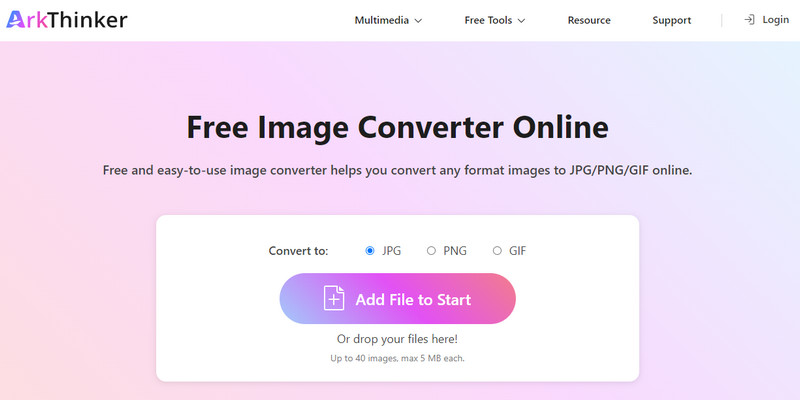
Klik op de Bestand toevoegen aan Start en selecteer uw AVIF-bestanden op uw apparaat.
Deze tool ondersteunt maximaal 40 afbeeldingen en maximaal 5 MB per AVIF-bestand. U kunt de batchconversie uitvoeren met deze gratis software.
Na een paar seconden zijn uw geconverteerde JPG-bestanden klaar om te downloaden: alle geconverteerde afbeeldingen of één voor één.
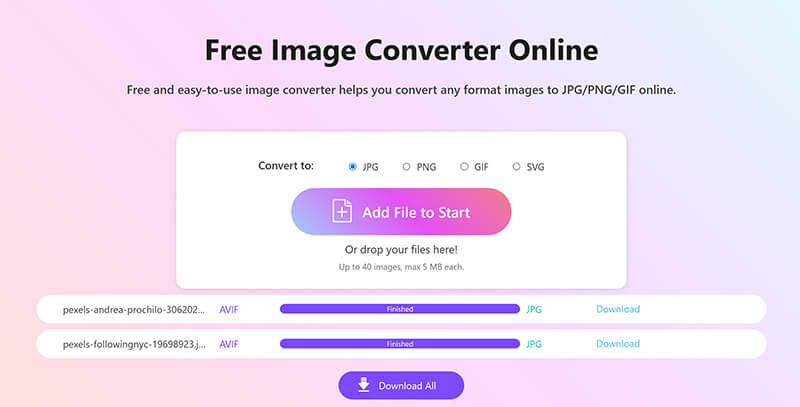
Deze methode is eenvoudig en vereist geen installatie. Perfect voor snelle conversies onderweg. Maar als je met grote hoeveelheden afbeeldingen moet werken of liever offline werkt, zijn er andere tools die je kunt gebruiken.
Hoe AVIF naar JPG op desktop te veranderen
Converteer AVIF naar JPG in Photoshop
Photoshop is een robuust platform voor beeldbewerking dat ook de conversie van AVIF-bestanden naar JPG ondersteunt. Hoewel Photoshop niet standaard is gebouwd om AVIF-bestanden te verwerken (omdat het voornamelijk JPG, PNG en andere populaire formaten ondersteunt), kunt u AVIF-afbeeldingen toch openen en converteren met behulp van een plug-in of door het bestand te importeren in een compatibele versie van Photoshop.
Zo converteert u AVIF naar JPG in Photoshop:
Photoshop ondersteunt AVIF-bestanden niet standaard. U moet een plug-in installeren.
Om een AVIF-plug-in in Photoshop te installeren, downloadt u het plug-inbestand (meestal Av1Image.8bi of vergelijkbaar) van een bron zoals de officiële GitHub-repository en kopieert u het .8bi-bestand naar de map Plug-ins van uw Photoshop-installatie. Na het opnieuw opstarten van Photoshop zou het AVIF-bestanden moeten kunnen openen en opslaan via het menu Bestand.
Als je wilt PNG naar JPG converteren, sleep het PNG-afbeeldingsbestand rechtstreeks naar Photoshop.
Nadat u het bestand hebt geïnstalleerd, opent u het AVIF-bestand dat u wilt converteren in Photoshop.
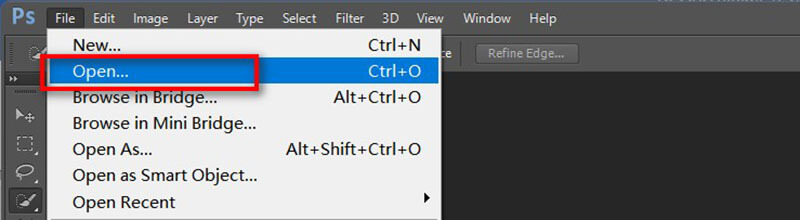
Ga naar de Bestand menu van Photoshop en klik vervolgens op Exporteren en kies Opslaan voor internet of gewoon Opslaan alsSelecteer daar JPG als het formaat en pas de kwaliteit indien nodig aan.
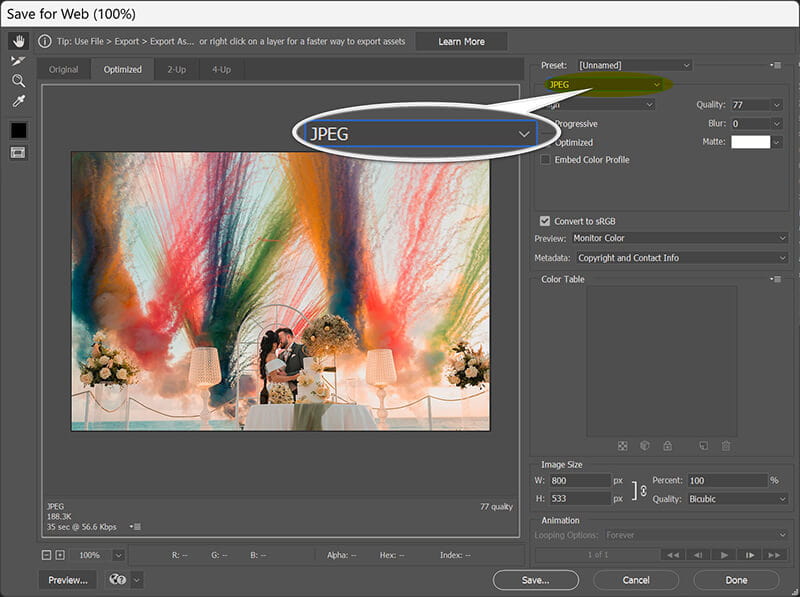
Bepaal gewoon waar u uw JPG wilt plaatsen, klik op Opslaan en u bent klaar.
Met Photoshop kunt u indien nodig geavanceerdere beeldbewerkingen uitvoeren voordat u de afbeelding in JPG-formaat opslaat. Het is een uitstekende keuze als u meerdere bewerkingen uitvoert of professionele resultaten wilt.
Converteer AVIF naar JPG in XnConvert
XnConvert is een andere fantastische desktoptool voor afbeeldingen converteren naar JPG Inclusief AVIF, PNG, WebP en meer, en het is gratis! Deze tool ondersteunt meer dan 500 afbeeldingsformaten, waardoor het perfect is voor iedereen die met verschillende bestandstypen werkt. Zo gebruik je XnConvert om AVIF-bestanden naar JPG te converteren:
Bezoek de officiële website van XnConvert en installeer de software. Start de applicatie zodra deze is geïnstalleerd.
Klik op de Bestanden toevoegen knop onder Invoer tabblad om de te selecteren AVIF-afbeeldingen die u wilt converteren.
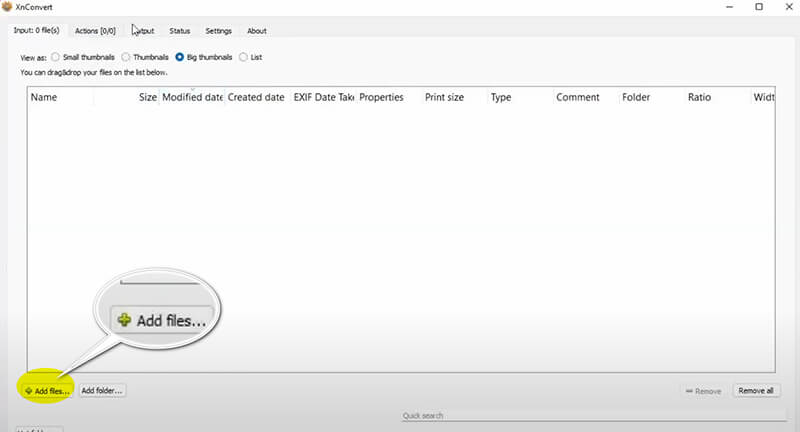
In de Uitvoer tabblad, selecteer JPG in het door u gewenste formaat.
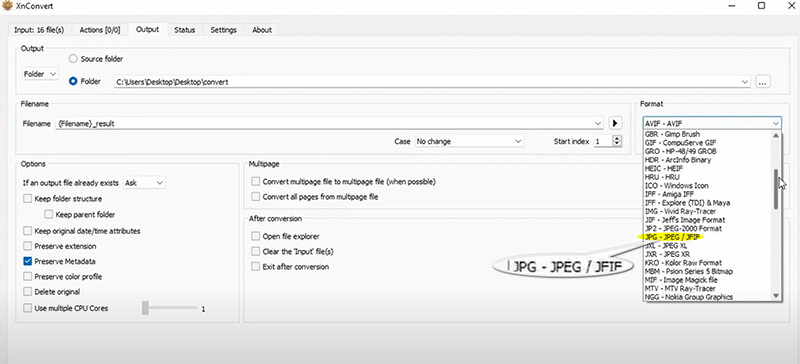
Klik op de Overzetten -knop en XnConvert verwerkt en slaat uw afbeeldingen op als JPG's.
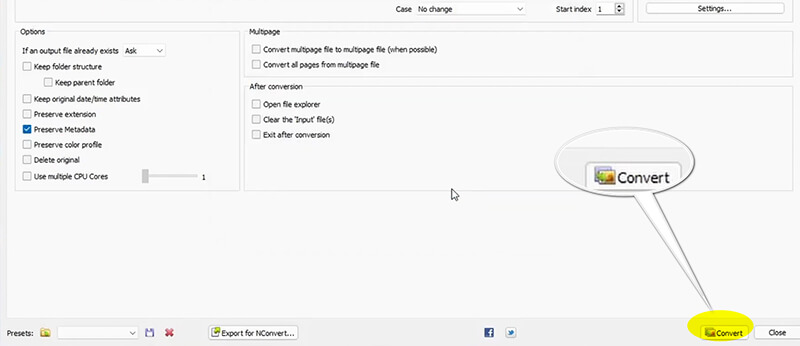
XnConvert is een geweldige optie als je een groot aantal AVIF-afbeeldingen wilt converteren, omdat het batchconversie mogelijk maakt. Bovendien is het een lichtgewicht programma dat niet veel ruimte op je computer inneemt.
Veelgestelde vragen
Kan ik AVIF gratis naar JPG converteren?
Ja, er zijn veel gratis tools online beschikbaar, zoals ArkThinker, en ook desktopsoftware zoals XnConvert waarmee u AVIF gratis naar JPG kunt converteren.
Heeft het converteren van AVIF naar JPG invloed op de beeldkwaliteit?
Normaal gesproken blijft de kwaliteit hetzelfde, maar als je de JPG te veel comprimeert tijdens de conversie, kan de kwaliteit achteruitgaan. Probeer altijd een hoge kwaliteitsinstelling te kiezen tijdens het converteren.
Waarom ziet mijn AVIF-bestand er wazig uit na conversie?
Als de afbeelding na de conversie wazig lijkt, kan dit te wijten zijn aan te hoge compressie-instellingen. Probeer de schuifbalk voor kwaliteit in je conversietool aan te passen.
Conclusie
AVIF naar JPG converteren is een eenvoudig proces, en of u nu de voorkeur geeft aan online tools zoals ArkThinker of desktopprogramma's zoals Photoshop of XnConvert, u kunt uw AVIF-bestanden eenvoudig omzetten naar een universeel compatibel formaat. Naarmate meer apparaten en platforms AVIF gaan ondersteunen, zult u minder behoefte hebben aan conversies, maar voorlopig besparen deze methoden u tijd en moeite.
Onthoud: als je ooit problemen met compatibiliteit ondervindt, is een snelle conversie naar JPG vaak al voldoende om je afbeeldingen op elk platform te laten werken. Houd deze tips bij de hand en je converteert AVIF in een mum van tijd als een pro naar JPG!
Wat vind je van dit bericht? Klik om dit bericht te beoordelen.
Uitstekend
Beoordeling: 4.9 / 5 (gebaseerd op 490 stemmen)


